Cómo hacer tu propio sonido de alarma: fácil y simple
Dos de las cosas más difíciles de hacer todas las mañanas son definitivamente despertarse y levantarse de la cama. Con la cabeza dormida, seguramente te sentirás molesto cada vez que tu despertador te despierte. Pero el caso seguramente sería diferente si pudiera escuchar un audio que sus oídos adoran. Apostamos a que estarás de acuerdo con esto. Tal vez, también te interese saber Cómo hacer que suene tu propia alarma es por eso que estás aquí y leyendo este post.
Una vez que te despiertes al escuchar tus canciones favoritas, seguramente reducirá tu aturdimiento y de alguna manera aumentará tu estado de ánimo y energía para comenzar bien el día. De hecho, aprender a crear su propio sonido de alarma es vital, especialmente para aquellos que no son "mañaneros". Afortunadamente, hay varias formas de hacer que suene una alarma personalizada. Nos ocuparemos de cada uno de ellos a medida que avanzamos en cada parte de este artículo. ¡Vamos a empezar!
Contenido del artículo Parte 1. ¿Cómo crear su propio sonido de alarma?Parte 2. ¿Cómo configurar las canciones de Apple Music como alarma?Parte 3. Resumen
Parte 1. ¿Cómo crear su propio sonido de alarma?
Aquí, se explicarán en detalle algunas formas de personalizar el sonido de la alarma. Si está demasiado emocionado por obtener más información sobre el tema de esta publicación, entonces comience a leer lo que tenemos aquí.
Crea tu propio sonido de alarma en iPhone a través de tus grabaciones de voz
¿Tiene algunas grabaciones de voz en su iPhone que le gustaría configurar como sonido de alarma? Entonces, aprenderá a hacer que suene su propia alarma usando eso en esta sección.
Paso 1. Exporte las grabaciones de voz a su PC
- En su iPhone, inicie la aplicación "Notas de voz".
- Si aún no tiene una grabación, puede grabar una tocando el botón "Grabar". Para finalizar, simplemente haga clic en el menú "Detener". Recuerde que la duración solo debe ser de 30 segundos.
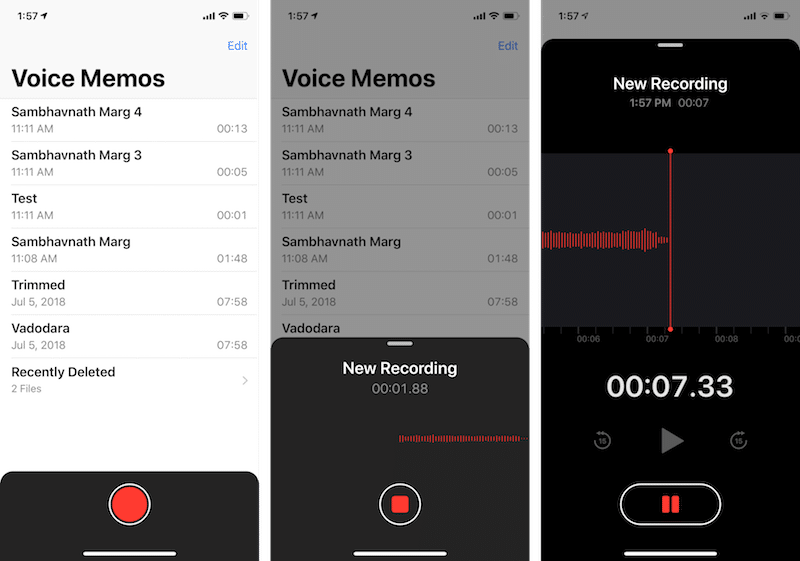
- Tienes la opción de recortar la grabación creada. Para hacerlo, simplemente haga clic en la opción "Recortar memo". Usando el control deslizante, podrá elegir dónde comenzar y detener el archivo de audio.
- Elija "Compartir" a continuación, luego "Correo electrónico" para enviar la grabación de voz creada.

Paso 2. La extensión debe cambiarse a "M4R"
- En su PC, abra su cuenta de correo electrónico.
- Busque el archivo adjunto enviado, haga clic derecho sobre él y elija "Guardar como" para poder guardarlo en su PC.
- En la carpeta de su PC, haga clic derecho en el archivo descargado. De las opciones que se muestran, elija "Renombrar". La extensión debe cambiarse a ".m4r". Después de hacerlo, simplemente toque el botón "Guardar".
En caso de que no pueda ver la extensión, simplemente haga clic derecho en el archivo, seleccione "Abrir ubicación de archivo", luego "Ver" y luego marque la opción "Extensión de nombre de archivo".
Paso 3. Obtenga los archivos M4R sincronizados en su iPhone
- Su PC debe tener la última versión de la aplicación iTunes. Lánzalo.
- Tenga su iPhone conectado a su PC a través de un cable USB.
- Toque el icono de su dispositivo en iTunes.
- Pase el cursor sobre la sección extendida y desde allí, seleccione "Tonos".
- Ahora puede comenzar a arrastrar y soltar el archivo M4R que tiene en esta ubicación mencionada.
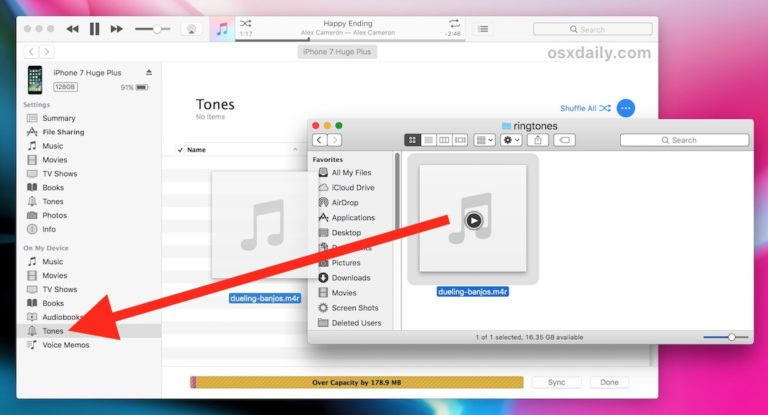
- Ahora, elija la opción "Sincronizar".
Etapa 4. Es hora de configurar el tono de llamada personalizado como alarma de su iPhone
- En su iPhone, abra la aplicación "Reloj".
- En la parte inferior de la pantalla, verá la opción "Alarma". Toca esto.
- Elija el botón "Editar" a continuación.
- Seleccione una alarma en la que le gustaría que se use el nuevo sonido.
- Ahora, seleccione "Sonido". En la lista, busque el tono de llamada personalizado creado.
Cree su propio sonido de alarma usando una aplicación de terceros
Otro método para hacer que suene tu propia alarma es mediante el uso de una aplicación de terceros. En realidad, hay muchos en la web, pero puede consultar el editor de tonos de llamada de EaseUS, conocido como un popular creador de tonos de llamada. Al usar esto, tiene la opción de cargar un archivo MP3 o descargar un sonido directamente a través del descargador de audio incorporado que tiene. Aquí tienes una guía rápida por si te interesa esta forma de personalizar el sonido de la alarma.
Paso 1. Una vez que tenga EaseUS Ringtone Editor en su PC, inícielo. Importar el archivo de audio para usar es fácil, ya que simplemente puede colocar el archivo en la pantalla principal. Alternativamente, navegar a través de sus carpetas también funcionará.
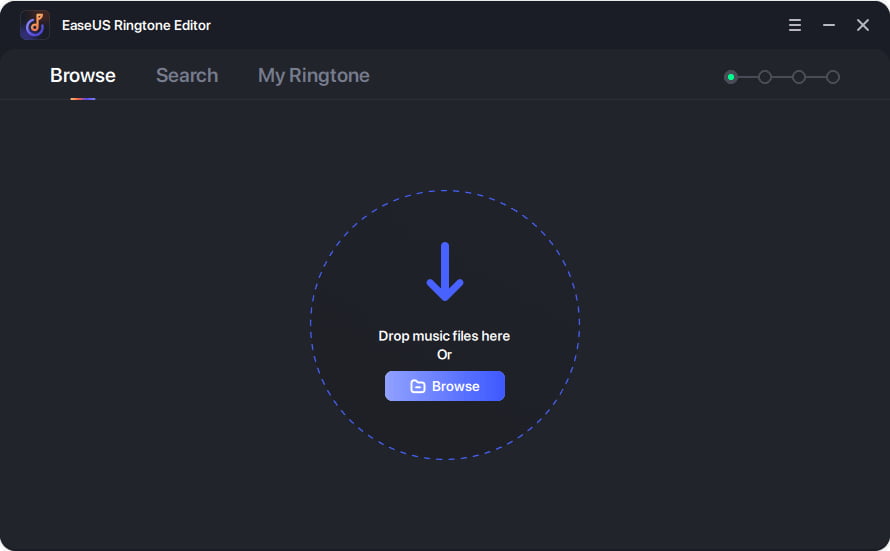
Paso 2. Se mostrará una interfaz que muestre el archivo de audio cargado. Arrastrar el control deslizante le permitirá elegir la parte del archivo que desea conservar. Una vez que tenga este conjunto, toque el botón "Clip". Si no desea realizar esto, tiene la opción de seleccionar "Saltar sin clip".
Paso 3. Ahora es el momento de editar el archivo de audio. Puede hacer que el sonido se atenúe o desaparezca, ajustar el volumen y hacer más. Una vez que haya terminado, simplemente haga clic en el botón "Exportar".
Etapa 4. Durante la exportación de archivos, verá las opciones disponibles. Hay dos: "Push to iPhone" o "Save to Disk".
Tan simple como eso, puede usar sus archivos de audio personalizados como sonido de alarma de su iPhone.
Ahora, ¿qué pasa si está buscando usar ciertos Apple Music canciones como sonido de alarma de su dispositivo? ¿Cómo serás capaz de hacer eso? ¿Cuál es entonces el proceso de cómo hacer que suene tu propia alarma usando tus favoritos de Apple Music? ¡La siguiente parte tiene toda la información que necesitas! Vamonos.
Parte 2. ¿Cómo configurar las canciones de Apple Music como alarma?
Seguramente es emocionante descubrir cómo crear su propio sonido de alarma. ¡Pero sería más emocionante saber cómo puede configurar sus favoritos de Apple Music como el sonido de alarma de su dispositivo! ¡Sabemos que estarás totalmente de acuerdo con esto! Hacer esto es posible con o sin una suscripción a Apple Music. Si desea conocer más detalles al respecto, siga leyendo.
Configure las canciones de Apple Music como el sonido de alarma de su iPhone (con suscripción a Apple Music)
Afortunadamente, la aplicación en sí, la aplicación Apple Music, ya se mejoró y permitió la configuración de pistas de Apple Music como sonidos de alarma directamente posibles. Tenemos los pasos detallados que debe seguir para finalmente hacer esto.
Paso 1. En su iPhone, inicie la aplicación "Música". Asegúrese de haber iniciado sesión con las credenciales de su cuenta.
Paso 2. Busque la pista de Apple Music que le gustaría usar como sonido de alarma.
Paso 3. Asegúrate de agregar la pista seleccionada a tu biblioteca. Si aún no lo ha hecho, simplemente elija el botón "+ Agregar".
Etapa 4. Antes de configurarlo como su alarma, asegúrese de que la canción también se haya descargado. La descarga de canciones es una ventaja que los suscriptores de Apple Music pueden disfrutar.
Paso #5. Después de la descarga, abra la aplicación "Reloj" en su iPhone y luego diríjase al menú "Alarma".
Paso #6. Elija la alarma cuyo sonido desea cambiar. Toque el botón "Editar".
Paso #7. En la vista de edición de alarmas, diríjase a "Sonido", luego seleccione "Elegir una canción" y "Canciones". Aquí es donde puede elegir la canción descargada de Apple Music.
Paso #8. Una vez que se haya hecho todo, solo necesita hacer clic en el botón "Guardar" para guardar todos los cambios en su dispositivo.
Nuevamente, al usar este método, debe asegurarse de estar suscrito actualmente a uno de los planes premium de Apple Music. De lo contrario, el acceso y la descarga de pistas de Apple Music no funcionarán.
Configure las canciones de Apple Music como el sonido de alarma de su dispositivo (sin una suscripción a Apple Music)
¿Cómo hacer que suene tu propia alarma sin la suscripción de Apple Music? Como se mencionó, también es posible configurar su canción favorita de Apple Music como sonido de alarma incluso sin una suscripción activa a Apple Music. Primero tendríamos que deshacernos de la protección de las canciones y convertir sus formatos a MP3. Profundicemos más en esto.
Convertir y descargar canciones de Apple Music
Al convertir canciones de Apple Music, debe usar aplicaciones profesionales como el TunesFun Apple Music Converter. De hecho, es una herramienta muy capaz que le permite eliminar la protección DRM que contienen las canciones de Apple Music y transformarlos en formatos como MP3.
La TunesFun Apple Music Converter es lo suficientemente bueno ya que funciona bastante rápido (a una velocidad de 16x) y admite muchos formatos comunes como MP3, FLAC, M4A, AAC y AC3. Cómo guardar canciones de Apple Music y tu propia música para siempre? Puede guardar estas canciones convertidas en un lugar seguro. No tiene que preocuparse por perder sus canciones cuando se da de baja de Apple Music.
Al usar esto, tampoco necesita preocuparse por perder la buena calidad de los archivos, ya que se mantendrá, incluidas las etiquetas de identificación de las canciones y la información de metadatos. Instalar esto en su computadora no debería ser un problema, ya que es perfectamente compatible con Windows y Mac OS.
De hecho, si también es un amante de los audiolibros, puede utilizar esto para transformar sus archivos de audiolibros. Tiene una interfaz que es fácil por lo que es fácil de navegar. Aquí hay una descripción general rápida de cómo puede usar el TunesFun Apple Music Converter para convertir y eventualmente descargar tus favoritos de Apple Music para que puedas usarlos mientras suena la alarma.
Paso 1. Una vez descargado, inicie el TunesFun Convertidor de música de Apple. En la página de inicio, verá la opción de obtener una vista previa y elegir qué canciones de Apple Music procesar. Se admite la conversión por lotes, por lo que definitivamente se permite seleccionar racimos para un procesamiento único.

Paso 2. Elija el formato de salida que prefiera seleccionando del menú desplegable junto a la opción "Formato de salida". Modifique los ajustes de parámetros de salida restantes como desee.

Paso 3. Haga clic en el botón "Convertir" en el área inferior de la página para comenzar el proceso. Mientras la transformación de los archivos está en curso, el proceso de eliminación de DRM también se realizará al mismo tiempo.

En un corto período de tiempo, las canciones de Apple Music transformadas y sin DRM deberían estar disponibles. Ahora debe aprender a configurarlos cuando suene la alarma de su dispositivo.

Configure las canciones convertidas de Apple Music como sonidos de alarma
¿Cómo hacer que suene tu propia alarma usando estas canciones convertidas? Ya sea que esté utilizando un iPhone o un dispositivo Android, puede guardar estas canciones convertidas de Apple Music mientras suena la alarma. Solo tienes que seguir las siguientes guías.
En tu iPhone
Paso 1. Usando su iPhone, diríjase a la aplicación "Reloj". Toque el menú "Alarma" en la parte inferior.
Paso 2. Elija la alarma que desea modificar. Toque el botón "Editar" a continuación.
Paso 3. Toca el menú "Sonido" que verás. Ahora debe desplazarse hasta encontrar la canción de Apple Music importada y transformada.
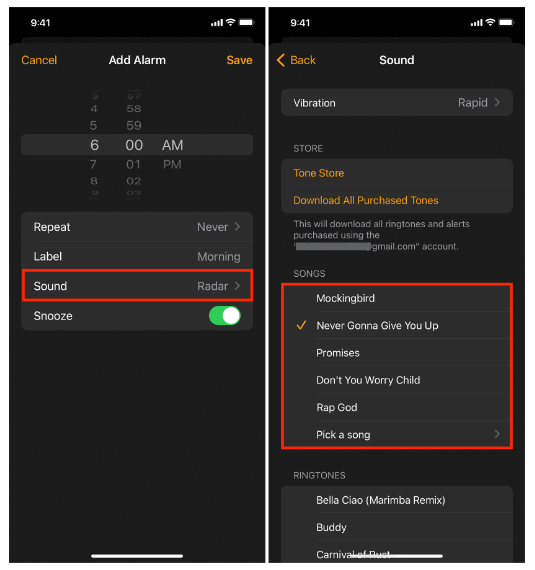
Etapa 4. Para confirmar los cambios realizados, asegúrese de tocar la opción "Guardar".
Al finalizar, ¡debería poder escuchar la canción de Apple Music configurada cada vez que suene esta alarma!
En tu Android
Paso 1. Usando su dispositivo Android, diríjase a "Configuración". Elija la alarma que desea modificar.
Paso 2. Vaya al menú "Sonido y vibración", luego elija el botón "Agregar alarma" a continuación.
Paso 3. Desplácese hacia abajo para buscar la canción de Apple Music cargada para que suene la alarma.
¡Ahora, no tiene que preocuparse tanto si está tan enamorado de una canción de Apple Music y desea usarla como la melodía para despertarlo todas las mañanas! ¡Solo tienes que seguir lo que compartimos en esta publicación!
Parte 3. Resumen
De hecho, es un alivio descubrir que existen varios métodos para hacer que suene tu propia alarma. Más aún, si ha estado en la transmisión de Apple Music, definitivamente es una gran cosa descubrir que incluso puede usar sus favoritos mientras suena la alarma de su dispositivo. Afortunadamente, aplicaciones asombrosas como la TunesFun Apple Music Converter que pueden ayudar con la conversión y descarga de Apple Music, ¡siempre están disponibles para usar!
Comente